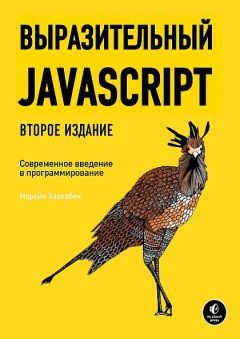Сергей Фрузоров - Бесплатные разговоры через Интернет
На вкладке Misc (Разное) представлены дополнительные возможности клиента VNC (рис. 9.21).
♦ Shared connection (do not disconnect other viewers) (Соединение с общим доступом (не отсоединять других клиентов)), аргумент командной строки:
Shared=true/false.
В бесплатной версии программы эта опция недоступна и всегда выключена. В платных же версиях она работает следующим образом: если опция установлена, то при подключении к серверу нового клиента все остальные клиенты сохраняют свои соединения, если же опция снята, то все подключенные ранее клиенты закрывают свои соединения с сервером. Однако такой вид управления возможен только в том случае, если в настройках сервера на вкладке Sharing (Общий доступ) установлена опция Use client’s preferred sharing setting (Использовать настройки клиентов). В противном случае за то, как будет происходить подключение нового клиента, отвечает сам сервер.
♦ Full-screen mode (Полноэкранный режим), аргумент командной строки:
FullScreen=true/false.
Если эта опция включена, то клиент переходит в режим работы, при котором его окно развернуто на весь экран и не имеет рамки. В этом случае вы не сможете добраться до меню настроек с помощью правой кнопки мыши, поскольку верхняя рамка окна уже отсутствует. Зато можно воспользоваться горячей клавишей <F8>. Полноэкранный режим очень удобен тем, что возникает иллюзия реального присутствия за удаленным компьютером. Однако иллюзия возникает только тогда, когда разрешение вашего экрана совпадает с разрешением экрана того компьютера. Если же у вас разрешение больше, то вы видите экран удаленного компьютера в черной рамке. Если же разрешение удаленного компьютера больше чем вашего, то вы видите только часть его экрана, но при движении указателя мыши за пределы экрана становятся видны его скрытые части.
ПримечаниеКстати говоря, в Radmin есть одно существенное преимущество — при повторном нажатии клавиши <F12> окно клиента переходит в полноэкранный режим. Это очень удобно, если вам нужно часто изменять режим экрана. В VNC для этого нужно сначала нажать клавишу <F8>, а потом установить (или снять) флажок Full-screen mode, т. е. вся операция состоит из двух действий, и при частом повторении возникают неудобства.
♦ Render cursor locally (Представлять курсор сервера локально), аргумент командной строки: UseLocalCursor=true/false.
По мере того как пользователь перемещает курсор мыши по своему экрану, сообщения передаются на сервер, и курсор мыши сервера тоже занимает соответствующее положение. Другими словами, мышка сервера всегда догоняет мышку клиента, и для этого на удаленный компьютер постоянно отсылаются все новые и новые координаты. При низкоскоростной модемной связи очень важно не делать этого слишком часто, чтобы не забивать и так слабый трафик. При установке данной опции сообщения о движении мыши клиента отсылаются на сервер гораздо реже. Если же опция снята, то в верхнем углу курсора мыши появляется черная точка. Частые отсылки вполне допустимы при высокоскоростной связи.
ПримечаниеЕсть еще одна интересная особенность программы VNC — если на удаленном компьютере изменить внешний вид указателя мыши, то новый указатель отобразится в окне просмотра. Этот нехитрый прием начал использоваться только в третьей версии Radmin.
♦ Allow dynamic desktop resizing (Можно динамически изменять разрешение рабочего стола), аргумент командной строки: UseDesktopResize= true/false.
Если эта опция включена, то вы можете изменить разрешение рабочего стола удаленного компьютера, и при этом ваше соединение не закроется. В противном случае соединение будет закрыто, и у вас на экране откроется диалоговое окно, предлагающее подключиться повторно. Когда вы снова подключитесь, то увидите рабочий стол удаленного компьютера уже с другим разрешением. Снимать эту опцию нет никакого смысла, если, конечно, при изменении размеров экрана удаленного компьютера в окне программы-клиента не возникает никаких искажений.
♦ Only use protocol version 3.3 (Использовать только протокол 3.3), аргумент командной строки: Protocol3.3=true/false.
Как уже отмечалось, программа VNC может работать по двум протоколам: старому версии 3.3 и новому 3.7. Старый протокол поддерживает только основные функции, в то время как новый имеет в своем арсенале дополнительные возможности. Однако мы можем подключиться к серверу стороннего производителя, который поддерживает только протокол 3.3, и для нормальной работы с этим сервером нам нужно установить эту опцию.
♦ Beep when requested to by the server (Подать звуковой сигнал, когда сервер попросит), аргумент командной строки: AcceptBell=true/false.
По умолчанию клиент VNC воспроизводит звуковой сигнал всякий раз, когда сервер посылает ему сообщение сделать это. Подача звукового сигнала может быть связана с разными событиями, например, с подключением к серверу новых клиентов[4]. Так вот, если снять этот флажок, то клиент будет игнорировать все сообщения от сервера насчет подачи звукового сигнала.
♦ Offer to automatically reconnect (Предлагать автоматически соединяться вновь), аргумент командной строки: AutoReconnect=true/false.
Если по каким-то непредвиденным причинам связь между клиентом и сервером оборвется (не забывайте, что Дудкин всегда может перерезать ножницами провод), то клиент выдаст на экран сообщение, предлагающее пользователю восстановить связь с тем же сервером, используя тот же пароль. Эта схема работает только в том случае, если соединение было налажено от клиента к серверу, а не в обратном направлении. Напомню, что сервер сам может подключиться к клиенту, если тот прослушивает порт.
Вкладка Load/SaveВкладка Load/Save (Загрузить/Сохранить) состоит из двух областей (рис. 9.22).
Первая область (Configuration File) позволяет сохранить текущие настройки клиента в конфигурационный файл с расширением vnc. О нем мы уже немножко говорили — это обычный настроечный файл, который можно редактировать в любом текстовом редакторе, например в Блокноте. Его примерное содержимое приведено в листинге 9.1.
Листинг 9.1. Пример конфигурационного файла
[Connection]
Host=172.16.35.124
Password=9a5f5cfd2fbab68f
[Options]
UseLocalCursor=1
UseDesktopResize=1
FullScreen=1
FullColour=1
LowColourLevel=1
PreferredEncoding=hextile
AutoSelect=1
Shared=0
SendPtrEvents=1
SendKeyEvents=1
SendCutText=1
AcceptCutText=1
DisableWinKeys=1
Emulate3=0
PointerEventInterval=0
Monitor=\.DISPLAY1
MenuKey=F8
AutoReconnect=1
Обратите внимание, что все параметры разбиты на группы. Например, в группе Connection (Соединение) хранится IP-адрес удаленного сервера и пароль к нему, причем пароль записан в зашифрованном виде. В группе Options (Опции) находятся дополнительные опции, которые мы с вами уже рассмотрели, — помните, для каждой опции мы приводили ее аргумент командной строки. Именно эти параметры и находятся в данной группе. Здесь вы можете вручную изменить их значения и сохранить в файле. Это возымеет тот же эффект, что и визуальное редактирование параметров в диалоговом окне конфигурирования. Если параметр имеет булев тип, т. е. может принимать значение 0 или 1, то 0 соответствует значению false (ложь), а 1 — true (правда).
Внимание!Не пытайтесь изменить параметр Password (Пароль), потому что он записан в зашифрованном виде, чтобы никакой хакер-самоучка или случайный прохожий не смог его подсмотреть.
Кроме того, что файл с расширением vnc можно редактировать, его еще можно запускать на выполнение. Если вы сделаете на нем двойной щелчок левой кнопкой мыши, то запустится программа-клиент VNC именно с теми параметрами, которые определены в этом настроечном файле. Поэтому в своем арсенале вы можете хранить несколько файлов, каждый из которых будет сориентирован на подключение к определенному компьютеру — т. е. иметь нужный IP-адрес и свои уникальные настройки.
Вторая область текущей вкладки (Default) хранит так называемые настройки по умолчанию. Это значит, что если вы запускаете программу-клиент саму по себе, а не с помощью настроечного файла, то в ней устанавливаются именно эти настройки. Настройки по умолчанию хранятся не в файле, а в системном реестре Windows, который можно посмотреть и отредактировать с помощью программы regedit.exe. Однако делать это рекомендуется только достаточно подготовленным пользователям, потому что в системном реестре хранятся настройки всех программ и даже самой операционной системы. Если вы по неосторожности что-то там нарушите, то последствия могут быть не только ужасающими, но и, как говорит Вова Дудкин, катастрофическими!
Теперь подробнее рассмотрим все опции вкладки Load/Save.